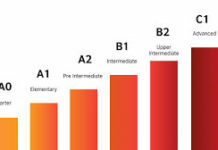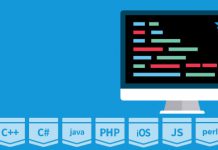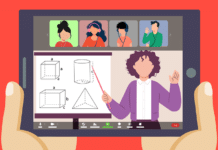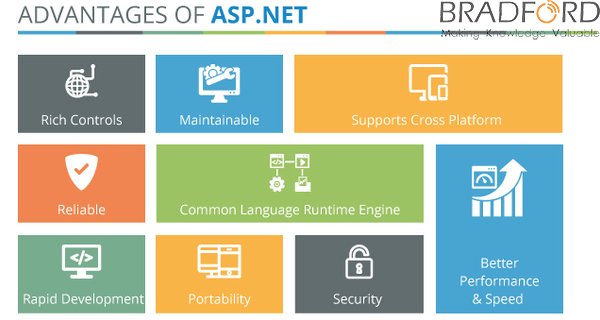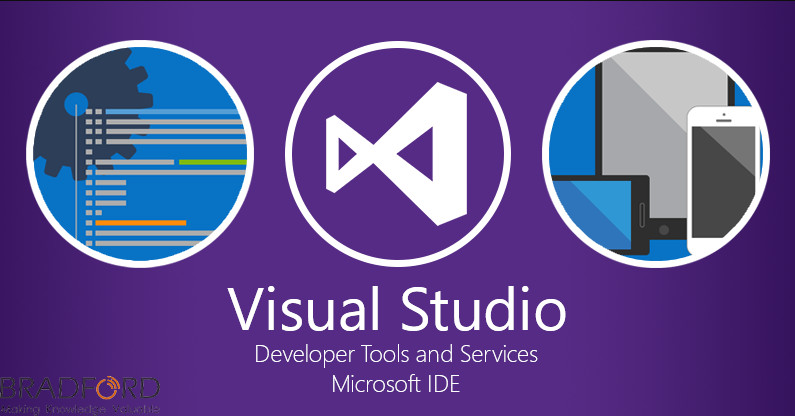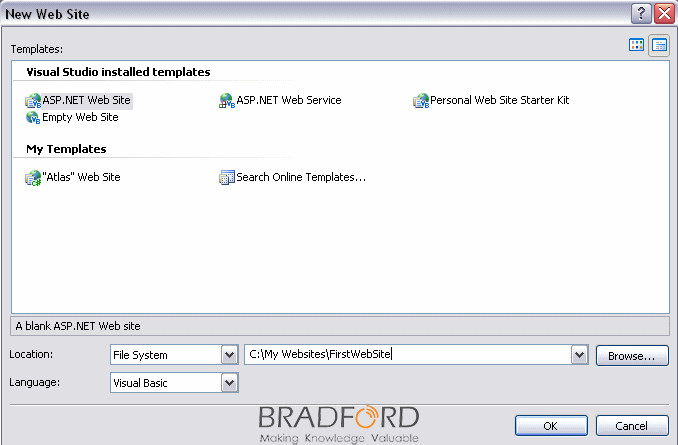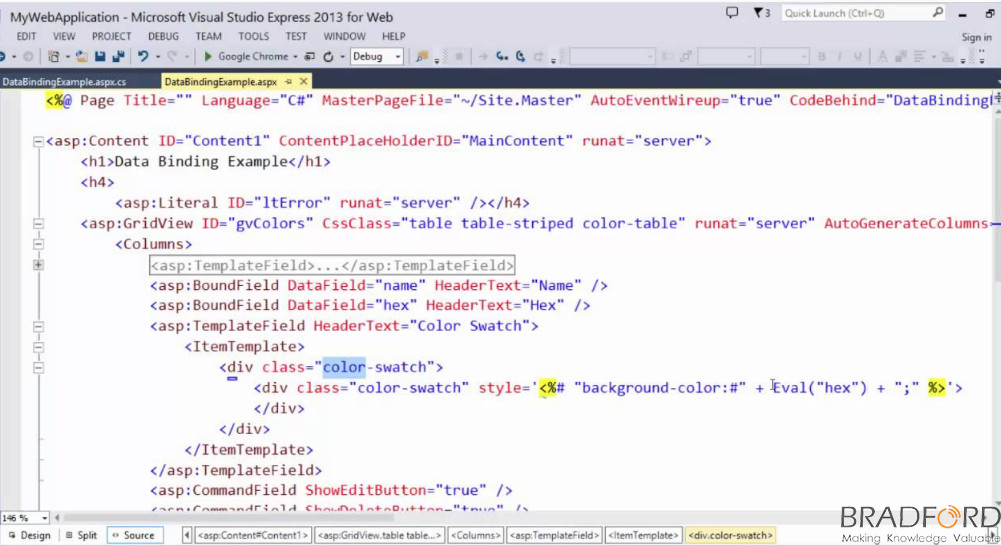محتويات
تعتبر هذه اللغة من التقنيات المتواجدة ضمن لغات الفيجوال ستوديو دوت نت (visual studio.net) ، ويتم إستخدامها لعمل مواقع إنترنت ديناميكية ، أو خدمات إنترنت ، أو مواقع إنترنت ثابتة ، وغيرها. وفي هذا المقال سوف نقوم بشرح مبسط للغة ASP.net .
شرح مبسط للغة ASP.net
شرح مبسط للغة ASP.net
قد يفيدك : دبلوم تكنولوجيا المعلومات والاتصالات
مميزات لغة ASP.net :
1- السرعة :
حيث تتميز هذه اللغة بالسرعة، حيث تعمل على الترجمة ولا تعمل على التفسير.
2- الأمان :
حيث تحتوي على وسائل تمنع عمليات الإختراق للمواقع التي تتم برمجتها بشكل كبير.
3- التوسع :
حيث تشمل هذه اللغة مكتبة أكواد ضخمة وهي مكتبة الدوت نت.
4- البيئة المتطورة :
حيث تتمتع بيئة الفيجوال ستوديو بأنها بيئة متكاملة ومتطورة.
5- التنوع في اللغات :
حيث تتميز بالتعدد في اللغات التي يمكن إستخدامها ، منها : لغة الفيجوال بيسك (visual basic .net)، لغة السي شارب (c#.net)، لغة الجي شارب (j#.net).
شرح مبسط للغة ASP.net
شرح مبسط للغة ASP.net
طريقة العمل بلغة ASP.net :
1- نبدأ بتشغيل بيئة الفيجوال ستوديو دوت نت، حيث سوف تظهر لنا النافذة الرئيسية للبرنامج
شرح مبسط للغة ASP.net
شرح مبسط للغة ASP.net
2- ونقوم بإختيار (create website) لنقوم بإنشاء موقع ، وسوف تظهر نافذة يتم منها اختيار كلمة ( ASP.net website)، ونقوم بتحديد اللغة (visual basic) من قائمة (language).
شرح مبسط للغة ASP.net
شرح مبسط للغة ASP.net
3- وسوف تظهر نافذة يتم فيها تصميم الموقع إما بكتابة الكود عن طريق (source) ، أو تصميم الموقع عن طريق (design).
شرح مبسط للغة ASP.net
شرح مبسط للغة ASP.net
الأدوات المستخدمة في لغة ASP.net :
1- أداة Input Button :
وتستخدم هذه الأداة لإدراج زر إلى الصفحة، وتستخدم كما يلي : <input id=”Button1″ type=”button” value=”button” />
2- أداة Input Reset :
وتستخدم هذه الأداة لإدراج زر إلى الصفحة وظيفته إعادة جميع قيم المتغيرات في الصفحة إلى قيمتها الإفتراضية، وتستخدم كما يلي : <input id=”Reset1″ type=”reset” value=”reset” />
3- أداة Input Submit :
وتستخدم هذه الأداة لإدراج زر إلى الصفحة وظيفته الإنتقال إلى صفحة أخرى، وتستخدم كما يلي : <input id=”Submit1″ type=”submit” value=”submit” />
4- أداة Input Text :
وتستخدم هذه الأداة لإدراج مربع نص يكتب في سطر واحد فقط ويحتوي على بعض الخصائص، وتستخدم كما يلي : <input id=”Text1″ type=”text” />
5- أداة Input Password :
وتستخدم هذه الأداة لإدراج مربع نص لكلمات المرور ويكون لها خصائص معينة، وتستخدم كما يلي : <input id=”Password1″ type=”password” />
6- أداة Input Hidden :
وتستخدم هذه الأداة لإدراج مربع نص في الصفحة لا يظهر حيث تعمل كشفرة بين الصفحات، وتستخدم كما يلي : <input id=”Hidden1″ type=”hidden” />
7- أداة Input Checkbox :
وتستخدم هذه الأداة لإدراج مربع اختيارات في الصفحة، وتستخدم كما يلي : <input id=”Checkbox1″ type=”checkbox” />
8- أداة Input Radio :
وتستخدم هذه الأداة لإدراج مربع اختيارات مفرد في الصفحة، وتستخدم كما يلي : <input id=”Radio1″ type=”radio” />
9- أداة Input File :
وتستخدم هذه الأداة لعرض ملف يتم رفعه إلى السيرفر، ويستخدم كما يلي : <input id=”File1″ type=”file” />
10- أداة Text area :
تستخدم هذه الأداة لإدراج مربع نصي متعدد الأسطر في الصفحة ويتميز بعدة خصائص، ويستخدم كما يلي : <textarea id=”TextArea1″ cols=”20″ rows=”2″></textarea>
11- أداة Image :
تستخدم هذه الأداة لإدراج صورة في الصفحة ولها بعض الخواص المختلفة التي يتم تحديدها، وتستخدم كما يلي : <img alt=”new pic” src=”1.JPG” vspace=”20″ hspace=”30″
border=”3″ align=”left” class=”style1″ />
12- أداة Select :
تستخدم هذه الأداة لإدراج قائمة معينة مثل : ComboBox أو ListBox في الصفحة، ولها مجموعة من الخواص التي يتم تحديدها، وتستخدم كما يلي : <select id=”Select1″ multiple =”multiple” size=”3″ >
<option value=”ch”>فن </option>
<option selected =”selected” value=”ph” >رياضة </option>
<option value =”bio”>موضة </option>
</select>
شرح مبسط للغة ASP.net
13- أداة Horizontal Rule :
وتستخدم هذه الأداة لإدراج خط أفقي في الصفحة ويحتوي على عدة خصائص، وتستخدم كما يلي :
<hr color=”green” size=”8″ width=”300″ noshade=”noshade”
align=”right” />
14- أداة Table :
وتستخدم هذه الأداة لإدراج جدول في الصفحة له بعض الخصائص، وتستخدم كما يلي : <table style=”width: 100%;” bgcolor=”#66FF99″ border=”1″ dir =”rtl” cellpadding =”2″ cellspacing =”2″ align=”center” >
<tr>
<td > فن </td>
<td > رياضة </td>
<td > ثقافة </td>
</tr>
<tr>
<td> موضة </td>
<td> ملابس </td>
<td> فضاء </td>
</tr>
<tr>
<td> علم </td>
<td>مشاهير </td>
<td> سياحة </td>
</tr>
</table>
يمكنكم التعرف بالتفاصيل على دوراتنا التدريبية ومحتوى كل كورس ومدته والأسعار والعروض الخاصة وتخفيضات الأسعار على هذا الرابط دورات تدريبية
إلى هنا انتهى مقالنا عن شرح مبسط للغة ASP.net نرجو أن نكون قد قدمنا كل ما يفيدكم في مجال تعلمها والإستفادة منها ، ونرجو أن لا تبخلوا علينا بتعليق يضيف للمقال ويفيد باقي القراء.
لا يفوتك : 5 مميزات تتميز بها لغة بايثون